Въведение
Съобщението ‘Няма интернет, защитено’, когато се опитвате да се свържете с вашия WiFi, може да бъде както озадачаващо, така и разочароващо. Докато съобщението показва защитена връзка, достъпът до интернет остава непостижим, което хвърля спънка в работата, развлеченията или комуникационните ви нужди, които разчитат на интернет. Това ръководство има за цел да хвърли светлина върху тази грешка и да предложи практически решения, които да помогнат за възстановяване на вашата онлайн свързаност. Независимо дали използвате лаптоп, смартфон или друго устройство с WiFi, разбирането на този проблем е ключово за осигуряване на непрекъсността на вашия дигитален живот.

Разбиране на съобщението ‘Няма интернет, защитено’
Съобщението ‘Няма интернет, защитено’ обикновено се появява, когато вашето устройство успешно се свърже с WiFi мрежа, но не успее да установи връзка с по-широкия интернет. То сигнализира за защитен и в същото време прекъснат статус, при което ‘защитено’ означава правилна връзка към WiFi мрежата, която разпознава вашите коректни идентификационни данни, а ‘няма интернет’ означава, че има прекъсване в комуникацията с по-широкия интернет. Това често се случва заради неправилни мрежови настройки, конфигурации на устройството или прекъсвания от вашия Интернет доставчик (ISP).

Обичайни причини за грешката
Цялостното разбиране на това, което може да причини съобщението ‘Няма интернет, защитено’, може да ускори процеса на отстраняване на проблемите и би трябвало винаги да бъде първата ви стъпка към решение. Някои често срещани проблеми включват:
-
Проблеми с мрежовата конфигурация: Неправилни IP адреси или DNS настройки обикновено водят до проблеми с връзката.
-
Хардуерни неизправности: Рутери или модеми, които се развалят, може на пръв поглед да функционират правилно, но да не успеят успешно да предават услуги.
-
Бъгове във фърмуера: Старомодни фърмуери могат да доведат до проблеми с съвместимостта, които да прекъснат правилната връзка.
-
Прекъсвания при ISP: Прекъсвания от страна на доставчика на услуги може временно или интермитентно да прекъснат вашия интернет достъп.
-
Конфликти със защитните програми: Прекалено ревностни защитни стени или антивирусни програми може погрешно да блокират интернет достъпа, като идентифицират мрежата като заплаха.
Разпознаването на тези проблеми помага да се идентифицират потенциални слабости в стратегията ви за WiFi, което позволява по-точно отстраняване на проблемите.
Основни стъпки за отстраняване на проблеми
Започването с фундаментални подходи за отстраняване на проблеми може да помогне да определите дали лесни решения ще разрешат проблема ефективно.
Рестартирайте вашия рутер и устройство
-
Изключете и включете вашия рутер: Изключете рутера си, изчакайте около 30 секунди и го включете отново, за да освежите системите му и да отстраните малки грешки.
-
Рестартирайте устройството си: Рестартирайте лаптопа, смартфона или таблета си, за да изчистите кешираните данни и да нулирате мрежовите настройки за прясна връзка.
Стартирайте инструмент за отстраняване на мрежови проблеми
-
Инструмент за отстраняване на мрежови проблеми в Windows: Достъпен чрез Контролния панел под ‘Мрежа и Интернет’, този инструмент автоматизира откриването и разрешаването на мрежови проблеми.
-
Мрежови диагностики на Mac: Използвайте Network Preferences, за да стартирате диагностики и да идентифицирате и разрешавате проблеми с връзката на устройства на Mac.
Тези начални стъпки често решават изненадващо много проблеми с връзката.
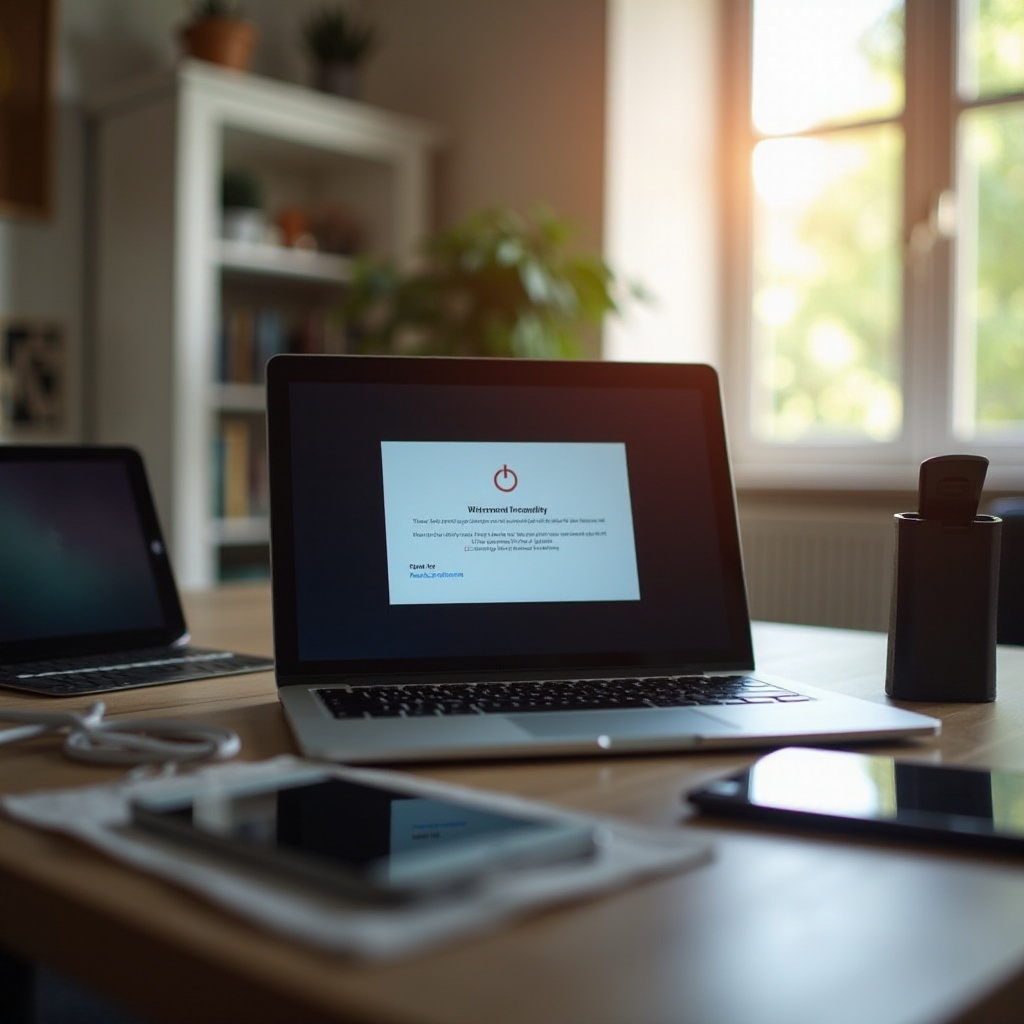
Напреднали методи за решаване на проблеми
Когато основното решаване на проблеми не оправи връзката ви, може да се наложи да се впуснете в по-напреднали решения.
Актуализирайте мрежовите драйвери
Старомодните мрежови драйвери често пречат на свързаността, тяхното актуализиране може понякога да реши проблема.
-
Достъп до диспечера на устройства: В Windows, щракнете с десния бутон върху бутона Start и изберете Device Manager.
-
Намерете мрежовия адаптер: Намерете вашия WiFi адаптер, щракнете с десния бутон върху него и изберете ‘Update driver.’
-
Следвайте указанията: Завършете актуализацията, използвайки наличните опции или изтеглете драйвери директно от сайта на производителя.
Нулирайте стекът TCP/IP
Реконфигурирането на стекът TCP/IP може да разреши по-дълбоко вкоренени мрежови проблеми.
-
Достъп до командния промпт: Щракнете с десния бутон върху Start и изберете ‘Command Prompt (Admin).
-
Въведете команда: Напишете
netsh int ip resetи натиснете Enter. -
Рестартирайте компютъра: Рестартирайте устройството, за да позволите промените да влязат в сила.
Продължаването с тези напреднали методи с внимание може да разреши проблема окончателно.
Регулиране на настройките на рутера
Изследването и регулирането на настройките на вашия рутер може да разреши блокажите, които влияят на интернет достъпа.
Проверете за актуализации на фърмуера
Уверете се, че фърмуерът на рутера е актуален за оптимална работа и съвместимост.
-
Достъп до административната страница на рутера: Въведете IP адреса на рутера си в уеб браузър.
-
Отидете до секцията с актуализации на фърмуера: Намерете секцията за актуализация на фърмуера.
-
Изтеглете и инсталирайте актуализации: Следвайте указанията на екрана, за да приложите налични актуализации.
Прегледайте настройките за сигурност
Проверете дали настройките за сигурност не ограничават случайно интернет достъпа.
-
Проверете нивата на криптиране: Уверете се, че криптирането WPA2 е активно за защитена връзка.
-
Прегледайте настройките на защитната стена: Убедете се, че вашата мрежа е разрешена да получава достъп извън локалните връзки.
Регулирането на тези настройки може да отстрани блокажите и да подобри работата на мрежата.
Превантивни мерки за бъдеща стабилност
Предприемането на превантивни мерки може да помогне за предотвратяване на бъдещи проблеми с връзката.
Редовна поддръжка на оборудването
-
Редовно почистване на оборудването: Прахът и отломките могат да понижат ефективността на вашето оборудване.
-
Позиционирайте внимателно рутерите: Поставете рутерите централизирано и ги повдигнете за по-добро покритие.
Оптимизирайте Wi-Fi сигналите
Простите промени могат да осигурят здравина на сигнала.
-
Намалете смущенията: Избягвайте поставянето на устройства близо до микровълнови печки или електронни предмети, които могат да прекъснат Wi-Fi сигналите.
-
Максимизирайте обхвата: Използвайте Wi-Fi усилватели, за да покриете по-големи площи със силен сигнал.
Включването на тези практики гарантира устойчивост на интернет връзката и минимално времево излизане от строя.
Заключение
Възстановяването на интернет връзката от грешката ‘Няма интернет, защитено’ изисква разбиране на проблема, методично отстраняване на проблеми и осигуряване на правилните настройки на рутера. Стартирането с базови проверки, продължаването към технически решения и активната поддръжка на оборудването могат да поддържат надеждна и стабилна интернет връзка. Следвайки предоставените насоки, потребителите могат да се чувстват уверени в справянето и преодоляването на своите проблеми със свързаността.
Често задавани въпроси
Защо моят WiFi показва ‘No Internet, Secured’ в Windows 10?
Windows 10 може да срещне тази грешка поради актуализации на драйвери, конфигурации на защитната стена или неправилни мрежови настройки.
Как мога да поправя грешката ‘No Internet, Secured’ на моя лаптоп?
За да я разрешите, опитайте да рестартирате вашия рутер, провеждане на мрежови диагностики, актуализиране на драйвери или нулиране на конфигурациите на TCP/IP.
Е ли ‘No Internet, Secured’ проблем с моя ISP?
Възможно е, ако има прекъсвания на услугата или проблеми, които надхвърлят локалните настройки. Свържете се с вашия ISP за потвърждение.


